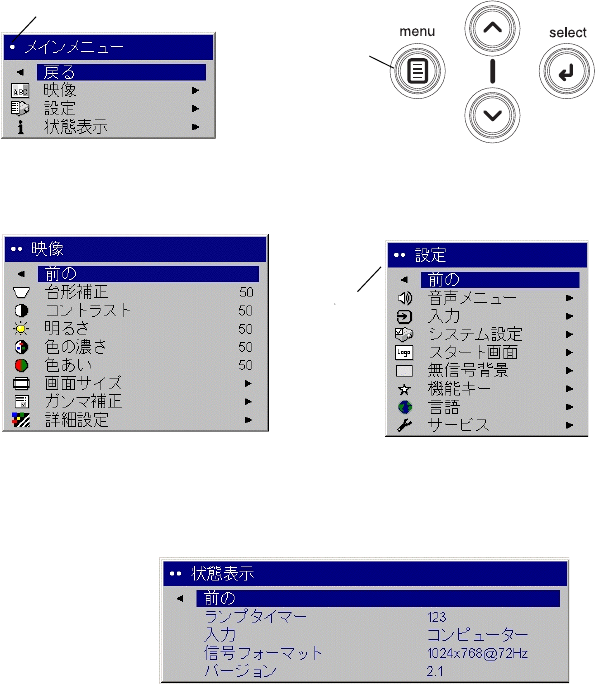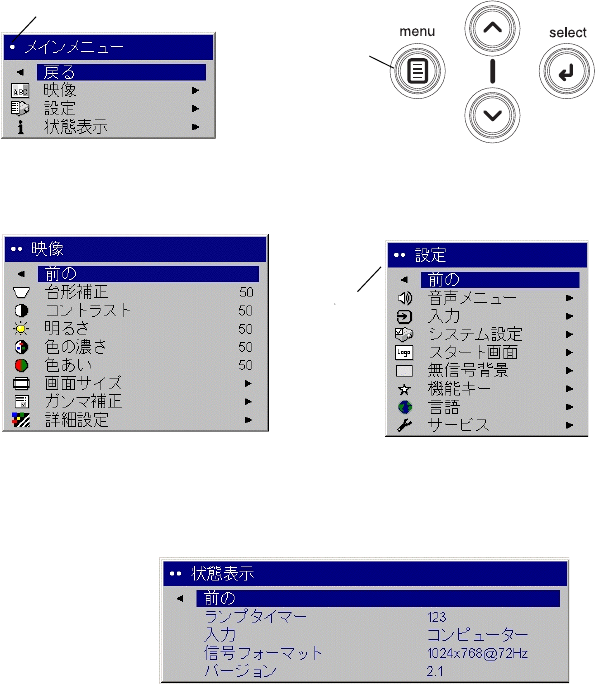
27
メニューの使い方
メニューを開くには、キーパッドの Menu ボタンを押します=E ボタンを押さない時
間が SM 秒以上続くとメニューが自動的に閉じます F。=メインメニューが表示されま
す。=矢印ボタンを使って選択を上下し、使用するサブメニューをハイライトしてか
ら、
Select ボタンを押します。=
メニュー設定を変更するには、
Select を押してから、上下矢印ボタンを使って値を
調整、ラジオ=ボタンを使ってオプションを選択、またはチェック=ボックスを使って
機能のオンとオフを切り替えます。=
Select を押して変更を適用します。=矢印ボタン
を使って他の設定にナビゲートします。=調整が完了したら x前の z までナビゲートし、
Selectを押して前のメニューに戻ります。x終了zを選択するかMenuボタンを押して
いつでもメニューを閉じることができます。=
メニュー名の前に点が表示されます。=この点はメニューのレベルを示し、N ~ Q つの
点が表示されます。点が N つの場合はメインメニュー、点が Q つの場合はネストされ
ているメニューの最も下位のレベルであることを示しています。=
メニューは次のように利用目的によってグループ化されています。
√x画像 z メニューではイメージの調整を行います。
√x設定 z メニューでは、頻繁には変更しないセットアップ=タイプの調整を行います。
√xインフォメーション z メニューは、プロジェクタおよびソースの情報を表示す
る読み取り専用のメニューです。=
特定のソースを接続しないと表示されないメニュー項目もあります。=たとえば、x 鮮
明度 z はビデオ=ソース専用のメニューで、コンピュータ=ソースを使用しているとき
は表示されません。=利用できない場合は灰色で表示されるメニュー項目もあります。
たとえば、イメージがアクティブになるまで x 明るさ z は灰色で表示されます。
キーパッドのナビゲーション
ボタン
メインメニュー
Menu
ボタン
点
画像
メニュー
設定
メニュー
点
インフォメーションメニュー